Zenodo로 Github repository doi 발급하고 참조 및 인용하기
Github와 Zenodo 연동을 통해 doi 발급하고 release 하기.
왜 이걸 하게 되었는가?
논문 작업을 하다보면 Github repository를 인용해야 할 때가 있다. 그러면 Github repository의 주소를 그대로 올릴 수 있다. 그런데 변하지 않는 doi를 발급해서 doi 주소를 인용하도록 되어 있는 경우가 있다. 다른 사람이 만든 라이브러리면 그들이 원하는 인용 방식을 취하면 되겠지만 내가 연구하면서 짠 코드를 공유하고 싶다면 doi를 내가 직접 발급받아야 한다. 이런 아카이브들로는 mendeley나 Zenodo가 있는데 이 포스트에서는 Zenodo로 하는 법을 기술한다.
Github repository의 Zenodo doi 발급 법
결론부터 말하면 다음 링크를 따라하면 된다. Github archiving link
우선, 내 Github repository가 public인지를 확인하자. Setting 탭으로 가서 스크롤 내리면 visibility를 확인할 수 있다.
 여기서 private repository를 public으로 전환한 뒤에 모든 작업을 수행하자.
여기서 private repository를 public으로 전환한 뒤에 모든 작업을 수행하자.
모든 예시는 pyGOSH 코드를 대상으로 예시를 보여준다. 우선 Zenodo 로그인페이지로 간다.
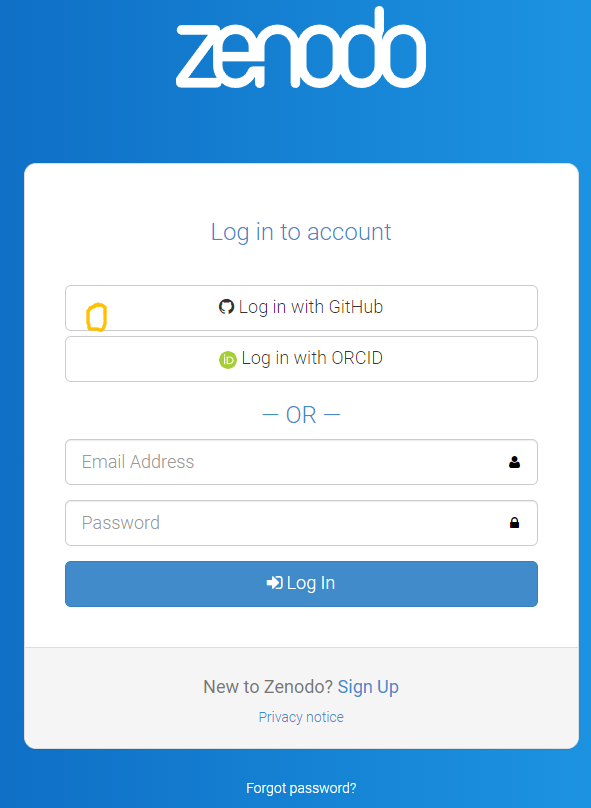 그럼 다음 링크로 인도되며 아래 그림처럼 보인다. 이걸 따라하면 된다.
Zenodo github setting link
그럼 다음 링크로 인도되며 아래 그림처럼 보인다. 이걸 따라하면 된다.
Zenodo github setting link
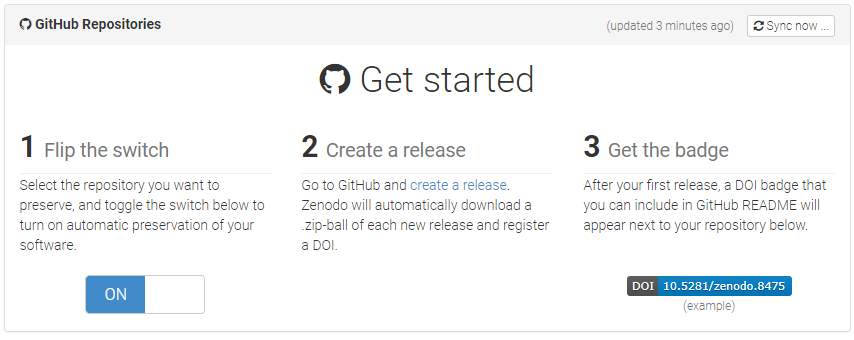 가능한 repository 목록에서 Zenodo에 등록하고자 하는 부분 옆의 버턴을 누르면 된다고 한다. 그런데 목록에 내가 원하는 repository가 안 보인다.
가능한 repository 목록에서 Zenodo에 등록하고자 하는 부분 옆의 버턴을 누르면 된다고 한다. 그런데 목록에 내가 원하는 repository가 안 보인다.
 그러면 위에 sync 버튼을 누르자.
그러면 위에 sync 버튼을 누르자.
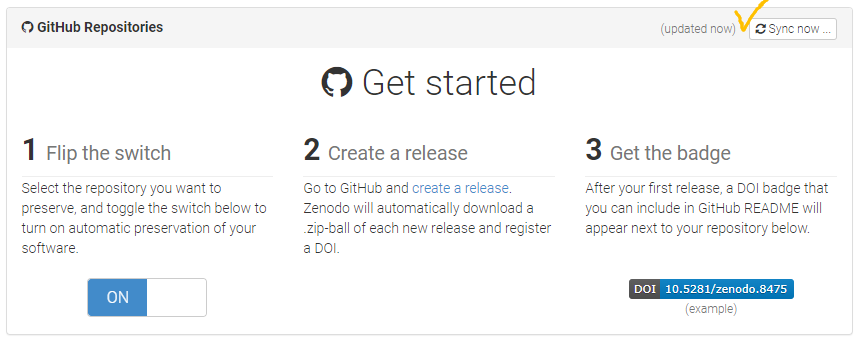 그럼 뿅하고 아래 리포지토리가 나온다 그러면 off 스위치를 눌러서 on으로 만들어주자.(그래도 안 나오면 release를 먼저 추가하고 시도해보자.)
그럼 뿅하고 아래 리포지토리가 나온다 그러면 off 스위치를 눌러서 on으로 만들어주자.(그래도 안 나오면 release를 먼저 추가하고 시도해보자.)
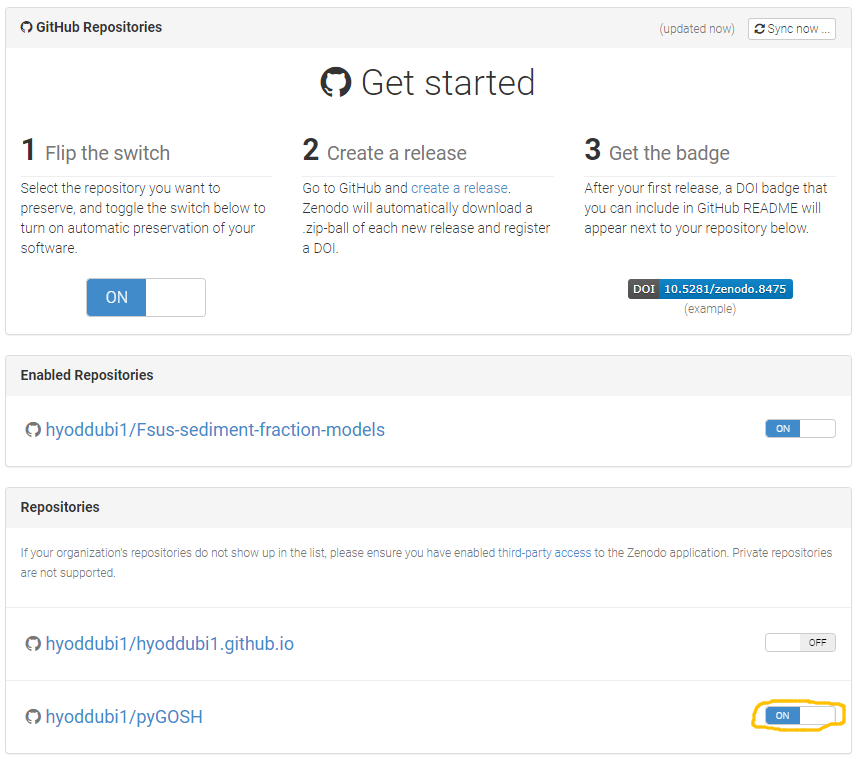 여기까지 오면 다 된 것이다. 이렇게 Zenodo 싱크가 되면 release가 업데이트될때마다 Zenodo가 알아서 이를 갱신해준다.
On으로 버튼을 바꾸고 새로고침 한 다음에 해당 리포지토리 버튼을 누르면 이렇게 Get started! 라고 나오면서 release를 만들라고 한다.
여기까지 오면 다 된 것이다. 이렇게 Zenodo 싱크가 되면 release가 업데이트될때마다 Zenodo가 알아서 이를 갱신해준다.
On으로 버튼을 바꾸고 새로고침 한 다음에 해당 리포지토리 버튼을 누르면 이렇게 Get started! 라고 나오면서 release를 만들라고 한다.
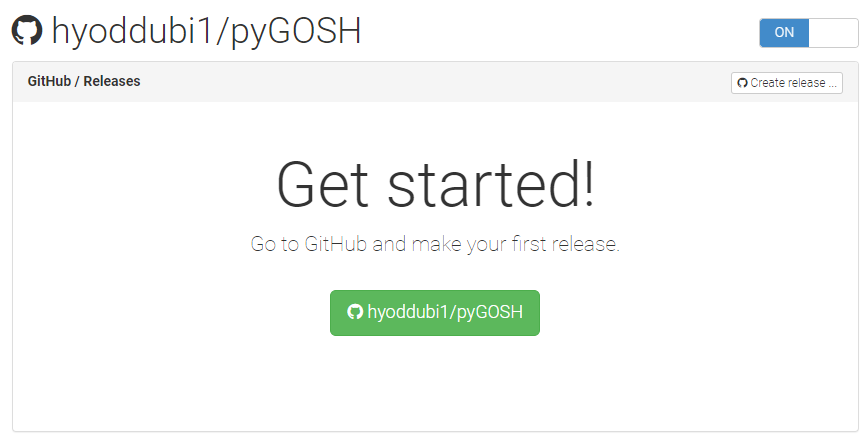 가면 release를 만들 수 있는 창이 나온다.
가면 release를 만들 수 있는 창이 나온다.
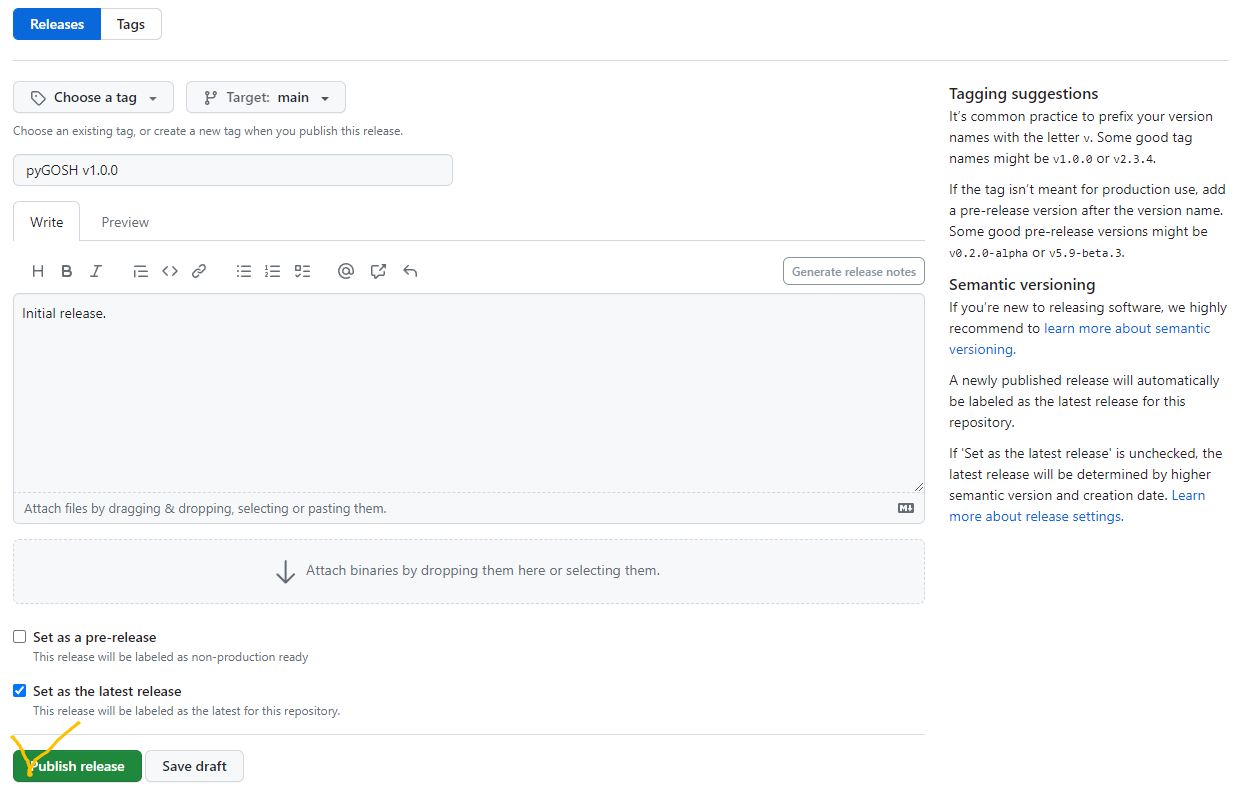 또는 repository 페이지에서 ‘Release’ 탭의 ‘Create a new release’를 누르면 된다.
또는 repository 페이지에서 ‘Release’ 탭의 ‘Create a new release’를 누르면 된다.
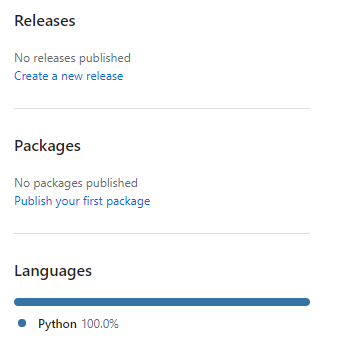 해당되는 release 제목과 내용을 넣는다. 무엇보다 위에 tag에서 v1.0.0같이 release 태그를 적어주어야 한다. Release를 publish하면 아래와 같이 된다.
해당되는 release 제목과 내용을 넣는다. 무엇보다 위에 tag에서 v1.0.0같이 release 태그를 적어주어야 한다. Release를 publish하면 아래와 같이 된다.
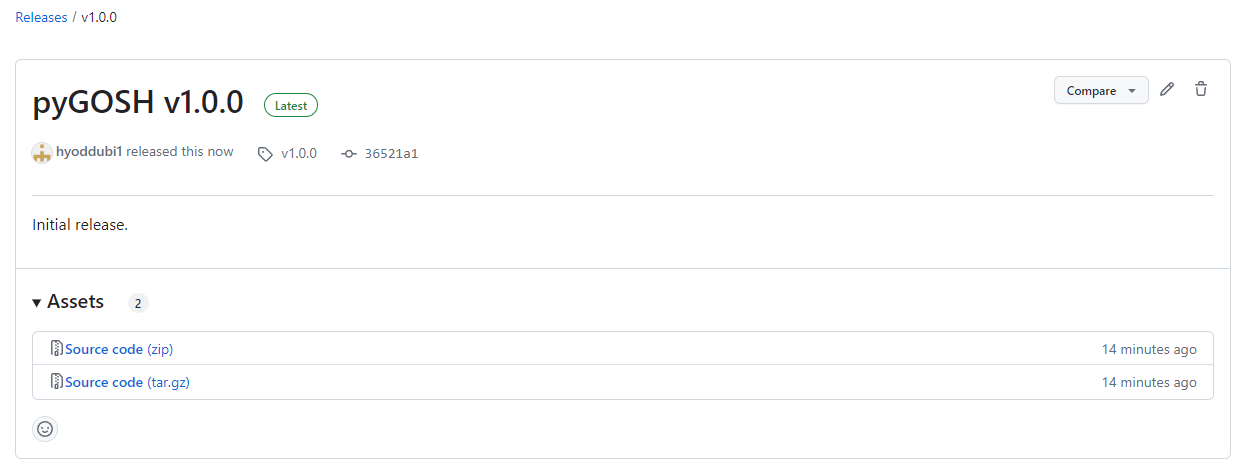 Release를 만들고 Zenodo를 가면 바로 doi가 자동으로 생성된다.
Release를 만들고 Zenodo를 가면 바로 doi가 자동으로 생성된다.
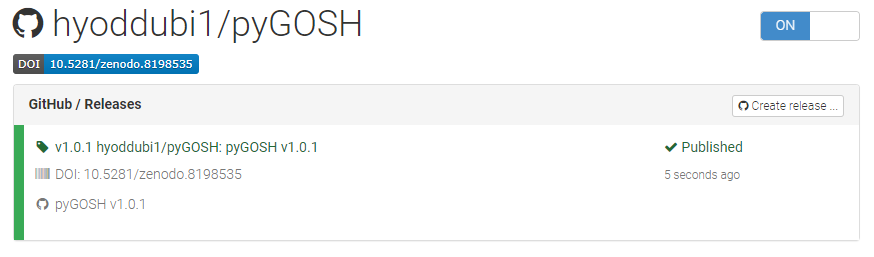 이를 활용해 Github에도 doi를 업데이트할 수 있고 참조 및 인용할 수 있다.
이를 활용해 Github에도 doi를 업데이트할 수 있고 참조 및 인용할 수 있다.